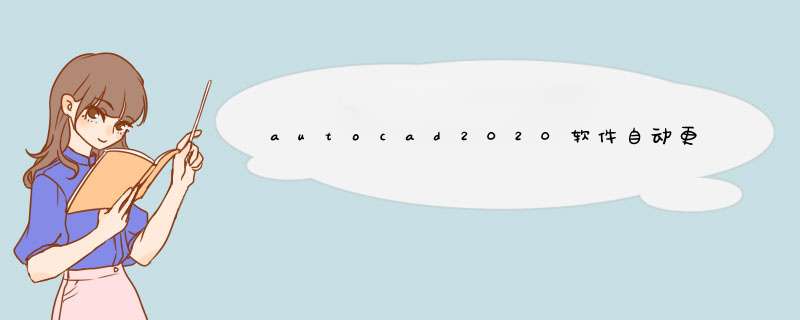
1、首先点击开始按钮,选择所有程序。
2、所有程序中找到Autodesk文件夹。点击展开。
3、选择下载程序,点击运行。
4、从卸载程序列表中选择CAD2020,所有模块全部选中。
5、选中后点击下部卸载。
6、卸载完成后点击退出,这时候CAD2020已经完全卸载。
CAD快速看图是一个非常好用的CAD看图软件。但是升级非常频繁,每次打开软件后都会提示需要自动更新。可以使用以下办法阻止,CAD快速看图每次打开会显示自动升级的界面,那么一起来看看CAD快速看图怎么阻止自动升级的吧!想要玩转“CAD”,快点击此入口观看免费教程→→
工具/软件
硬件型号:小新Pro14
系统版本:Windows7
所需软件:CAD快速看图
方法/步骤
第1步
打开控制面板,选择“系统与安全”
第2步
在d出的界面选择“Windows Defender 防火墙”
第3步
选择“高级设置”
第4步
选择“出站规则”
第5步
选择“新建规则”
第6步
选择“程序”
第7步
在此程序路径中的“浏览”中,找到快速看图的安装文件夹,选择“CADReader.exe”程序,点击“打开”
第8步
选择“阻止连接”
第9步
勾选“域”,“专用”,“公用”
第10步
在名称上便于自己记忆的阻止规则名称,在描述上写上相关注释。最后点击“完成”
第11步
最后在出站规则中,可以看到这条阻止规则启用中。
这是正常的,按照步骤继续完成就可以。有可能是你的系统缺少CAD运行所需要的运行库及功能支持组件或者系统补丁,在安装的过程中会补齐缺少的这部分,所以可能会出现系统更新的提示,这是很正常的,按步骤完成程序安装即可。
欢迎分享,转载请注明来源:内存溢出

 微信扫一扫
微信扫一扫
 支付宝扫一扫
支付宝扫一扫
评论列表(0条)